ต้องการแชร์อินเทอร์เน็ตของโทรศัพท์ Android ของคุณกับอุปกรณ์ Android แต่ประหยัดแบตเตอรี่อยู่หรือไม่? หากคุณมองหาอยู่ล่ะก็เรามีวิธีการนั้นมาให้คุณลองกัน
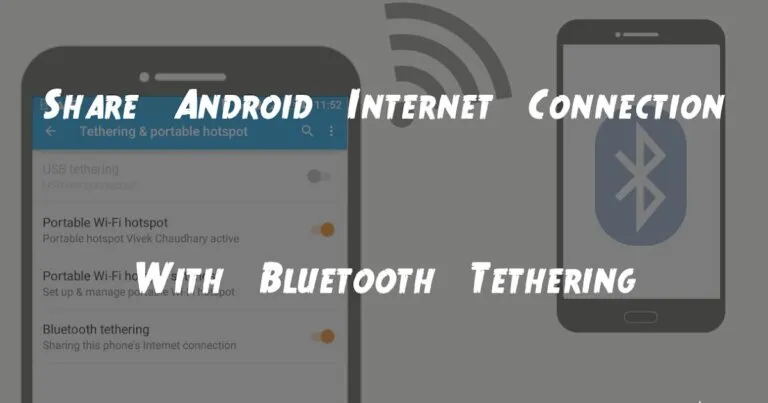
จะเป็นอย่างไรหากคุณมีสมาร์ทโฟนสองเครื่อง โดยในจำนวนนี้มีเพียงเครื่องเดียวเท่านั้นที่สามารถเข้าถึงอินเทอร์เน็ตได้ ทว่าคุณต้องการที่จะใช้อินเทอร์เน็ตในสมาร์ทโฟน(หรือแท็บเล็ต)อื่นด้วยตัวอย่างเช่น เมื่อคุณเดินทางโดยรถไฟและต้องการเข้าถึงอินเทอร์เน็ตทันทีบนโน๊ตบุ๊คหรือ iPad ของคุณ ซึ่งสามารถทำได้ด้วยคุณสมบัติการปล่อยสัญญาณหรือ Wi-Fi Hotspot นั้นดอง
อย่างไรก็ตามการแชร์อินเทอร์เน็ตผ่าน Wi-Fi Hotspot นั้นจะง่ายและสะดวกมากกว่า มง่าในการปล่อยแชร์สัญญาณอินเทอร์เน็ตแบบนี้นั้นมีข้อเสียอย่างหนึ่งก็คือมันจะใช้แบตเตอรี่ของคุณในเครื่องที่เป้นตัวแชร์อินเทอร์เน็ตเยอะมากซึ่งนั่นจะทำให้คุณใช้อินเทอร์เน็ตในสมาร์ทโฟนอีกเครื่องหนึ่งได้เพียงไม่นานอย่างที่คุณต้องการ(โดยเฉพาะอย่างยิ่งหากคุณต้องเดินทางไกลๆ)
Android ยังมีคุณสมบัติการปล่อยสัญญาณซึ่งคุณสามารถแบ่งปันการเชื่อมต่ออินเทอร์เน็ตกับอุปกรณ์อื่น ๆ ได้ โดยทั่วไปมีโหมดการปล่อยสัญญาณ 3 โหมดซึ่งมีชื่อว่าการปล่อยสัญญาณแบบ Hotspot, USB และ Bluetooth ในบทความเราจะมาแนะนำวิธีแชร์อินเทอร์เน็ตบนอุปกรณ์ Android ผ่านทาง Bluetooth ให้คุณได้ทราบกัน จะเป็นเช่นไรนั้นไปติดตามกันได้เลย
- การเชื่อมต่ออินเทอร์เน็ตผ่าน Bluetooth คืออะไร
- วิธีการตั้งค่าการเชื่อมต่ออินเทอร์เน็ตผ่าน Bluetooth ระหว่างโทรศัพท์ Android สองเครื่อง
- การแก้ไขปัญหาการเชื่อมต่อเบื้องต้น
การเชื่อมต่ออินเทอร์เน็ตผ่าน Bluetooth คืออะไร
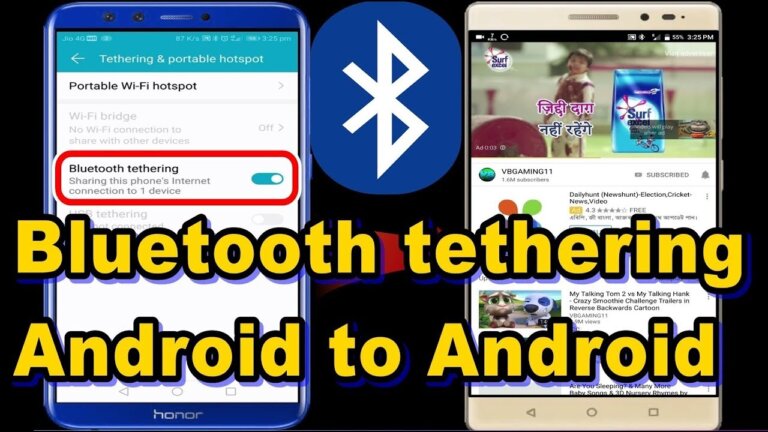
การปล่อยสัญญาณผ่าน Bluetooth เป็นวิธีที่สะดวกในการแบ่งปันการเชื่อมต่ออินเทอร์เน็ตของโทรศัพท์ Android ของคุณกับอุปกรณ์อื่น เช่น โน๊ตบุ๊คหรือสมาร์ทโฟนเครื่องอื่น หลักการทำงานโดยการสร้างการเชื่อมต่อ Bluetooth ไร้สายระหว่างอุปกรณ์ทั้งสองเครื่อง ทำให้อุปกรณ์เครื่องที่สองสามารถเข้าถึงอินเทอร์เน็ตผ่านข้อมูลเซลลูลาร์หรือการเชื่อมต่อ Wi-Fi ของอุปกรณ์เครื่องที่จะเป็นตัวปล่อยสัญญาณอินเทอร์เน็ตได้
วิธีการตั้งค่าการเชื่อมต่ออินเทอร์เน็ตผ่าน Bluetooth ระหว่างโทรศัพท์ Android สองเครื่อง
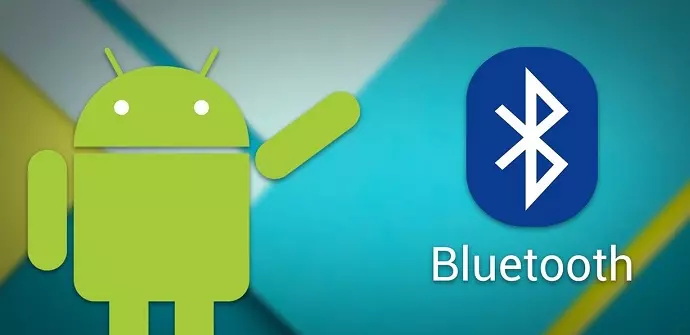
โทรศัพท์ Android ของคุณสามารถแชร์การเชื่อมต่ออินเทอร์เน็ตผ่าน Wi-Fi, Bluetooth และการเชื่อมต่ออินเทอร์เน็ตผ่าน USB ซึ่งจากทั้ง 3 วิธีการนี้ การปล่อยสัญญาณผ่าน Bluetooth เป็นตัวเลือกที่ปลอดภัยที่สุดและลำบากน้อยที่สุด
แม้ว่าการปล่อยสัญญาณผ่าน Bluetooth จะช้ากว่าการปล่อยสัญญาณผ่าน Wi-Fi และ USB แต่ก็มีแนวโน้มที่จะประหยัดพลังงานมากกว่า(แต่ก็ถือว่าปลอดถัยที่สุดเพราะมันสามารถเชื่อมต่อได้เพียงแค่เครื่องเดียวเท่านั้น) ต่อไปนี้คือวิธีที่คุณสามารถใช้การเชื่อมต่ออินเทอร์เน็ตผ่าน Bluetooth เพื่อแชร์อินเทอร์เน็ตระหว่างโทรศัพท์มือถือ Android สองเครื่อง ทั้งนี้เมนูการตั้งค่าบางอย่างอาจจะแตกต่างกันเล็กน้อยขึ้นอยู่กับแบรนด์อุปกรณ์ที่คุณใช้ แต่ขั้นตอนพื้นฐานนั้นจะยังคงเหมือนกันดังนี้
- เปิดข้อมูลมือถือบนโทรศัพท์ Android บนเครื่องที่คุณต้องการแชร์อินเทอร์เน็ตหรือจะเชื่อมต่อกับเครือข่าย Wi-Fi แทนก็ได้หากคุณต้องการ
- เปิดแอปการตั้งค่าแล้วไปที่การเชื่อมต่อ > Mobile Hotspot และ Tethering(Connections > Mobile Hotspot and Tethering)
- เปิดสวิตช์ข้างการเชื่อมต่ออินเทอร์เน็ตผ่านบลูทูธ(Bluetooth tethering)
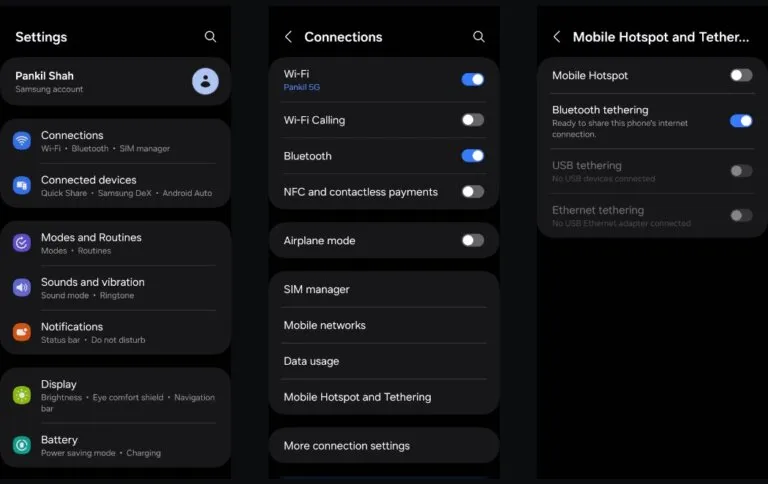
- บนอุปกรณ์ Android อีกเครื่อง ให้กดไอคอน Bluetooth ค้างไว้ในแผงการตั้งค่าด่วน(Quick Settings)
- เปิดใช้งาน Bluetooth แล้วแตะเชื่อต่อกับอุปกรณ์ที่เป็นตัวแชร์อินเทอร์เน็ต
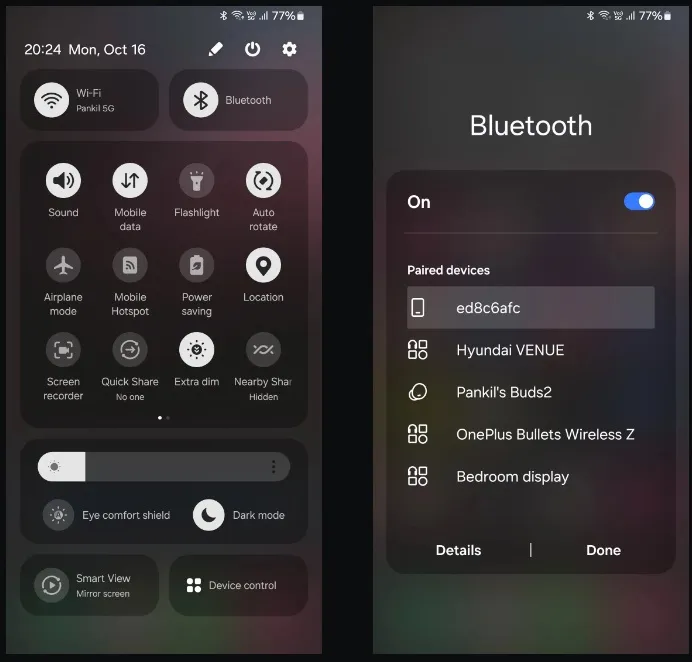
- ยอมรับคำขอจับคู่บนอุปกรณ์ทั้งสองเครื่อง
- เมื่ออุปกรณ์ทั้งสองจับคู่กันแล้ว ตรวจสอบให้แน่ใจว่าได้เปิดใช้งานการสลับการแชร์การเชื่อมต่ออินเทอร์เน็ตบนโทรศัพท์ Android ที่กำลังแชร์การเชื่อมต่ออินเทอร์เน็ต โดยไปที่การเชื่อมต่อ > บลูทูธ(Connections > Bluetooth) และเลือกอุปกรณ์บลูทูธที่จับคู่
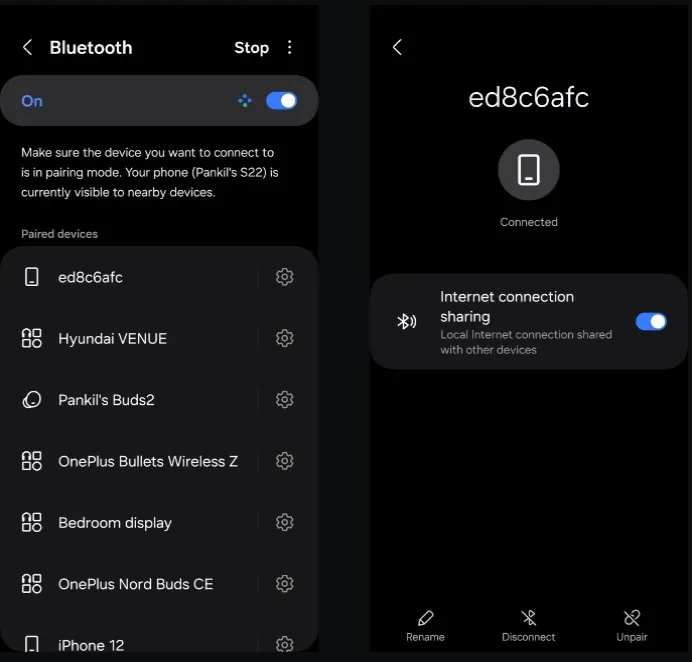
การแก้ไขปัญหาการเชื่อมต่อเบื้องต้น
บางครั้งคุณอาจพบข้อผิดพลาดขณะเชื่อมต่ออุปกรณ์ทั้งสอง หากคุณกำลังประสบปัญหานี้ี้รั้ร ให้ลอกแก้ไขด้วยวิธีเบื้องต้นก่อนดังต่อไปนี้
- ตรวจสอบให้แน่ใจว่าคุณเปิดการเชื่อมต่ออินเทอร์เน็ตผ่าน Bluetooth อย่างถูกต้องบนอุปกรณ์ที่คุณจะใช้แชร์อินเทอร์เน็ต คุณสามารถตรวจสอบได้โดยไปที่ตำแหน่ง “การตั้งค่า > เพิ่มเติม > การเชื่อมต่ออินเทอร์เน็ตผ่านมือถือและฮอตสปอตแบบพกพา” หรือ “Settings > More > Tethering & portable hotspot”
- ตรวจสอบให้แน่ใจว่าคุณได้จับคู่อุปกรณ์ทั้งสองอย่างถูกต้องแล้ว
- คุณควรจำไว้ว่าคุณต้องคลิกปุ่ม “ใช้สำหรับการเข้าถึงอินเทอร์เน็ต”(“Use for Internet access”) จากอุปกรณ์ที่คุณจะใช้รับการแชร์อินเทอร์เน็ตเท่านั้น ไม่ใช่อุปกรณ์ที่จะใช้เป็นตัวแชร์อินเทอร์เน็ต ซึ่งปัญหาดังกล่าวนี้เป็นปัญหาที่พบบ่อยที่สุดที่คุณเองก็อาจจะสามารถทำผิดพลาดได้
- ตรวจสอบว่าอุปกรณ์อุปกรณ์ที่จะใช้เป็นตัวแชร์อินเทอร์เน็ตสามารถเข้าถึงอินเทอร์เน็ตได้หรือไม่ ถ้าไม่ได้นั้นให้ลองทำการติดต่อผู้ให้บริการของคุณหรือลองเพิ่มการตั้งค่าอินเทอร์เน็ต APN ด้วยตนเอง
- สุดท้ายแต่ไม่ท้ายสุด ลองอัปเดตโทรศัพท์ Android ของคุณด้วยเวอร์ชันล่าสุดดูก่อน
เคล็ดลับเพิ่มเติม: แน่นอนว่าในขณะที่ใช้คุณสมบัติการปล่อยสัญญาณ โทรศัพท์ทั้งสองเครื่องของคุณจะรับและส่งสัญญาณอย่างต่อเนื่อง ด้วยเหตุนี้แบตเตอรี่โทรศัพท์ของคุณจึงอาจหมดเร็วกว่าปกติ ดังนั้นควรคำนึงถึงสิ่งนี้ทุกครั้งที่คุณอยู่ในพื้นที่ที่ไม่สามารถชาร์จอุปกรณ์ที่จะใช้เป็นตัวแชร์อินเทอร์เน็ตได้
ที่มา : makeuseof, easycodeway
